Page 1
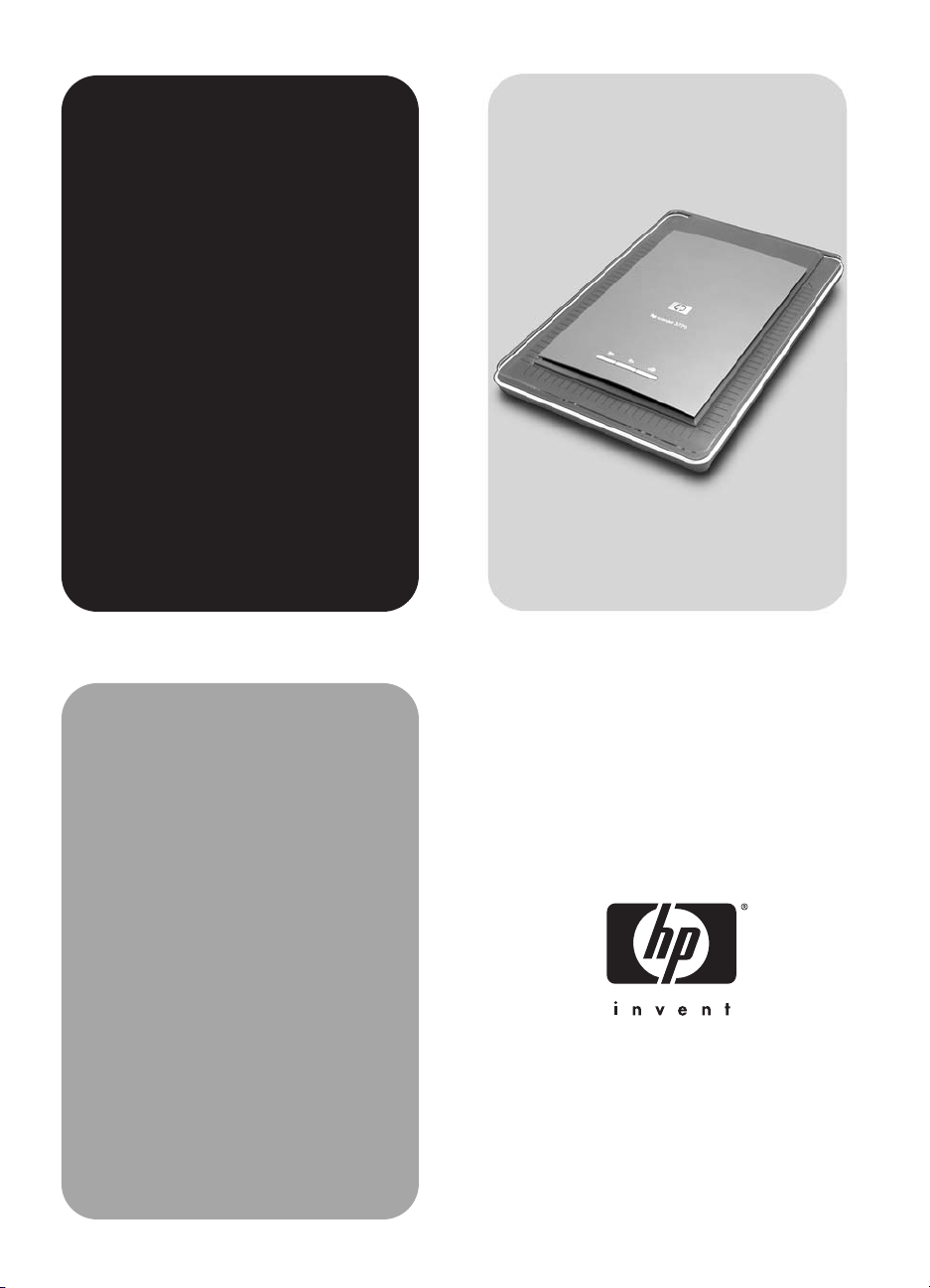
HP
Scanjet
3770
digital flatbed
scanner
User‘s Manual
Page 2
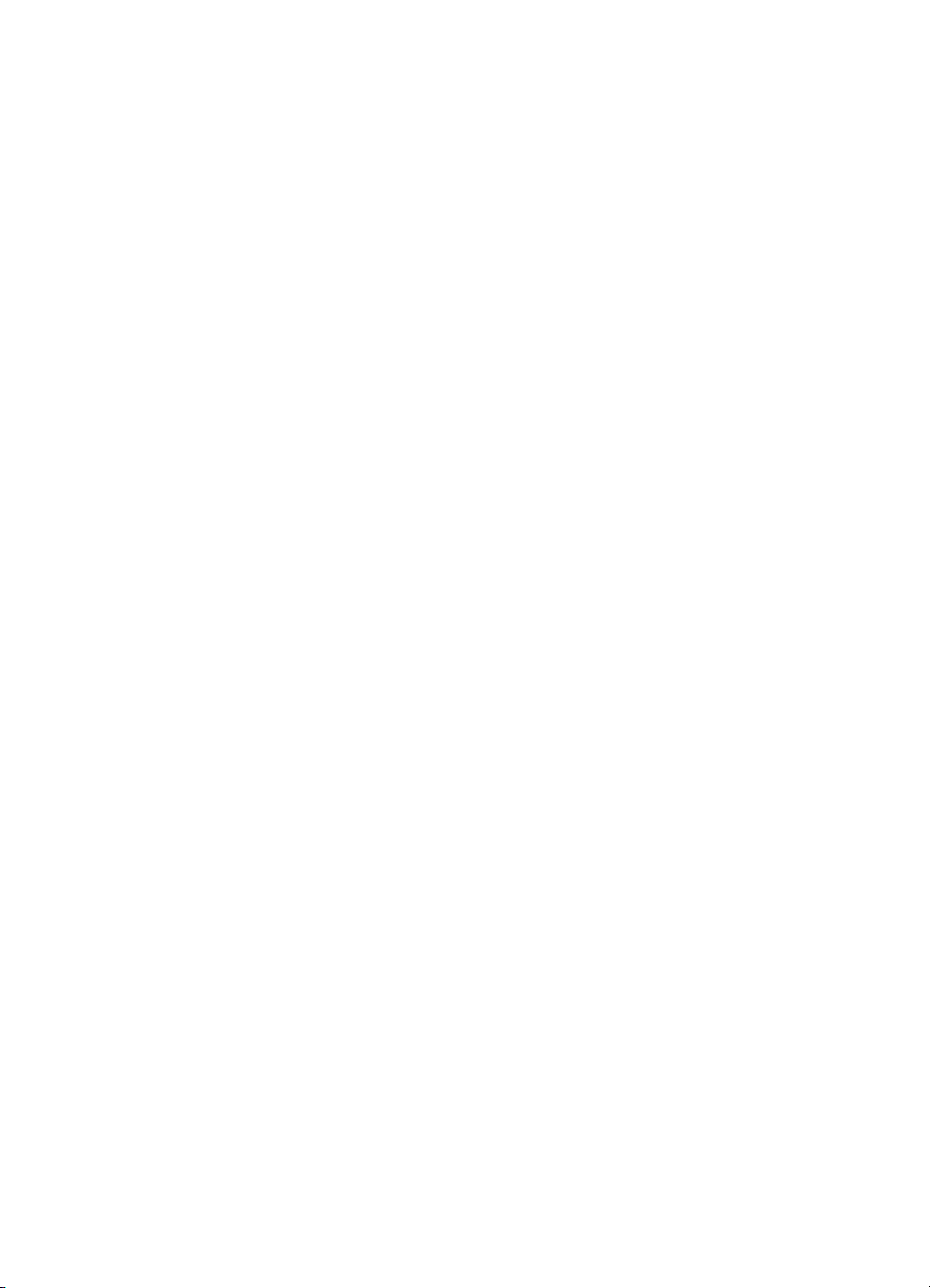
Page 3
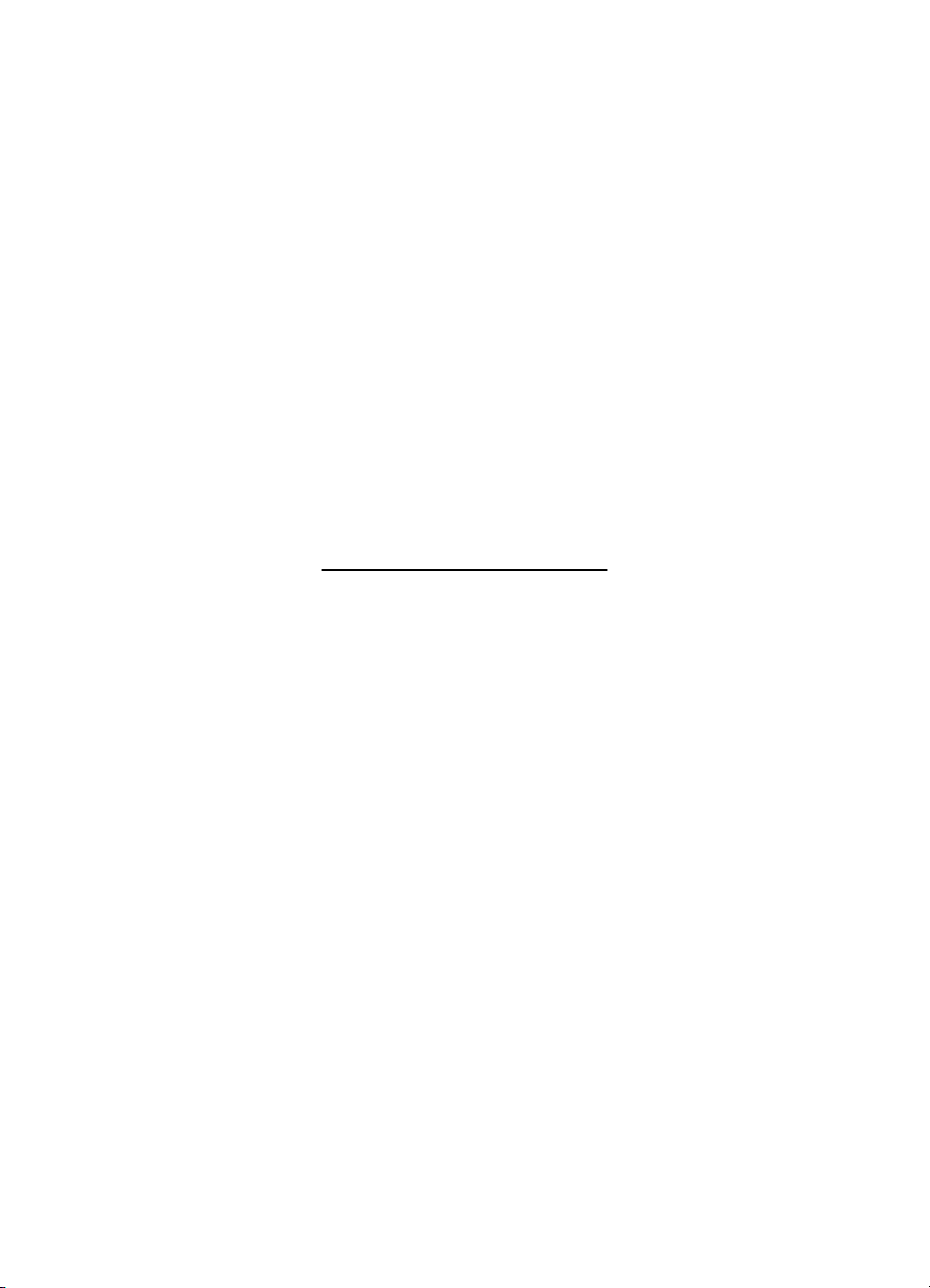
Digitalni plošni skener HP Scanjet 3770
Korisnički priručnik
Page 4
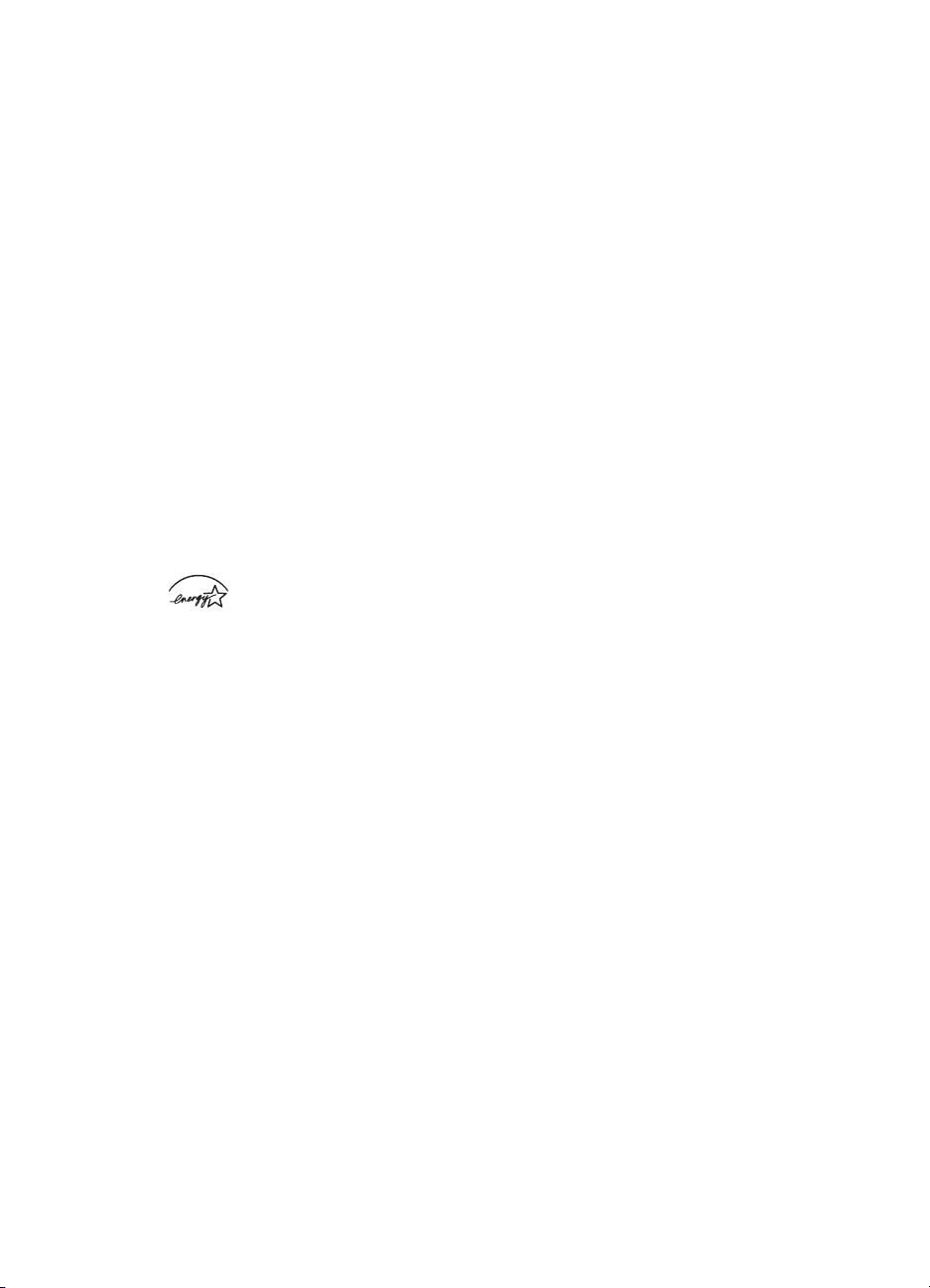
Autorska prava i licenca
© 2004 Copyright Hewlett-Packard
Development Company, L.P.
Umnožavanje, modifikacija ili prijevod
nisu dopušteni bez prethodnog
pismenog odobrenja, osim u opsegu
dopuštenom zakonima o autorskim
pravima.
Informacije sadržane u ovom
dokumentu podložne su promjenama
bez prethodne najave. Jedine garancije
za HP-ove proizvode i usluge
navedene su u izričitim izjavama o
ograničenoj garanciji koje dobivate uz
takve proizvode i usluge. Informacije
navedene u ovom dokumentu ne mogu
se smatrati dodatnim garancijama. HP
nije odgovoran za tehničke ili uredničke
pogreške ili propuste u ovom
dokumentu.
Tržišni znaci
Microsoft i Windows su registrirani
tržišni znaci tvrtke Microsoft
Corporation. Svi ostali ovdje spomenuti
nazivi proizvoda mogu biti tržišni znaci
pripadnih vlasnika.
Energy Star (
uslužni znak američke Agencije za
zaštitu okoliša registriran u SAD-u.
Microsoft i Windows su registrirani
tržišni znaci tvrtke Microsoft
Corporation. Svi ostali ovdje spomenuti
nazivi proizvoda mogu biti tržišni znaci
pripadnih vlasnika.
) registrirani je
Page 5
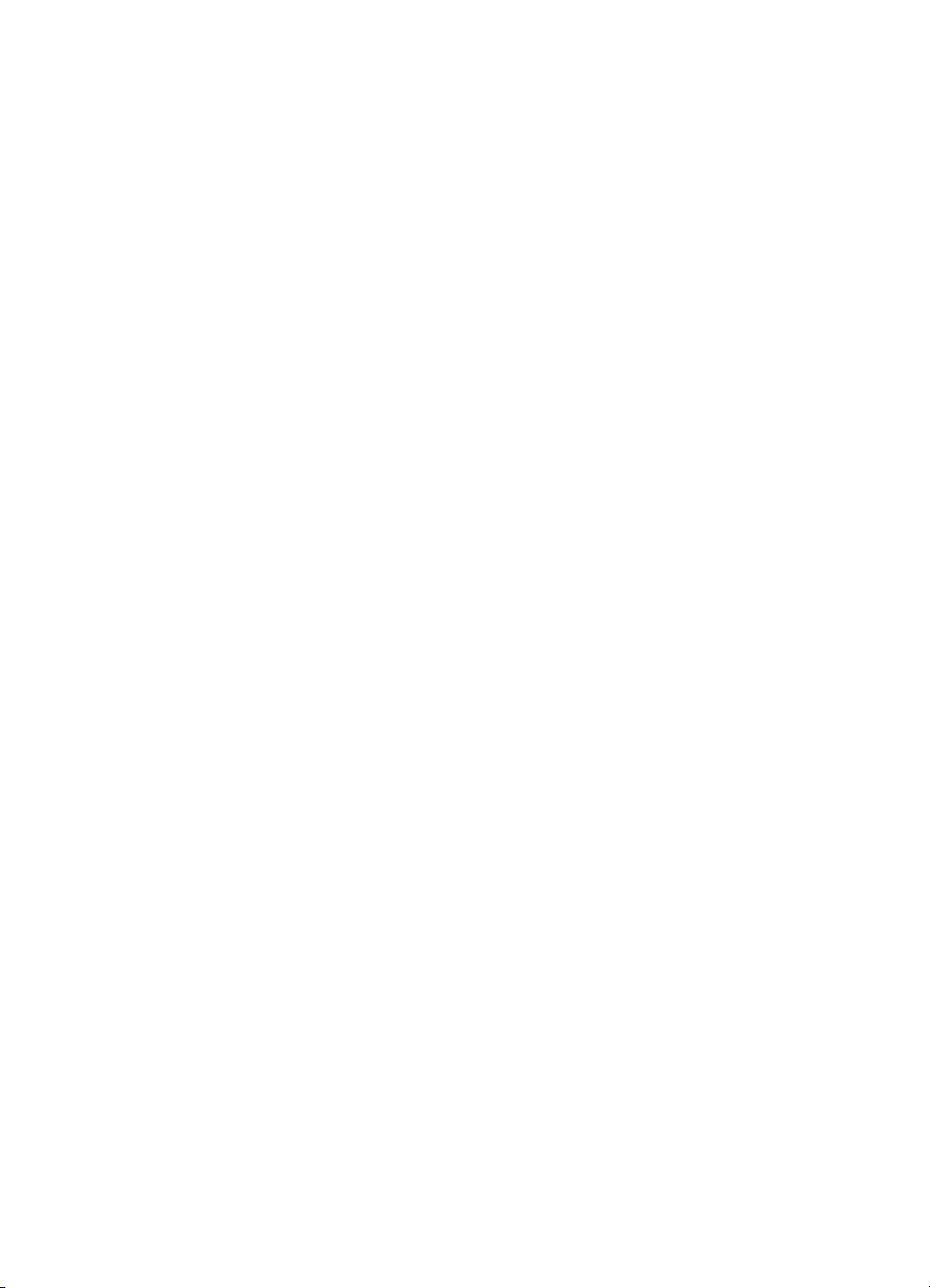
Sadržaj
1 Kako koristiti skener............................................................................................2
Dijelovi i dodatna oprema skenera ........................................................................2
Pregled HP softvera ..............................................................................................2
Pregled gumba skenera i dodatne opreme ............................................................3
Pregled skeniranja .................................................................................................3
Skeniranje slika i dokumenata ...............................................................................4
Istodobno skeniranje većeg broja slika ..................................................................5
Skeniranje dijapozitiva i negativa ...........................................................................6
Ispis kopija .............................................................................................................8
Slanje skeniranih slika e-poštom ...........................................................................9
Slanje skeniranih dokumenata e-poštom ...............................................................9
Promjena postavki ...............................................................................................10
Održavanje ..........................................................................................................10
2 Otklanjanje poteškoća........................................................................................ 12
Često postavljana pitanja ..................................................................................... 12
Instalacija skenera ili poteškoće prilikom postavljanja .........................................13
Inicijalizacija skenera i hardverski problemi .........................................................14
Skener više ne radi ispravno ...............................................................................15
Problemi s dodatkom za skeniranje prozirnih predložaka (TMA) .........................16
Rješavanje problema s dijapozitivima ili negativima ............................................16
Deinstaliranje softvera .........................................................................................17
Dodatna pomoć za otklanjanje poteškoća ...........................................................18
3 Korisnička podrška ...........................................................................................19
Mogućnosti pristupa web-stranicama za hendikepirane korisnike .......................19
HP web-stranice ..................................................................................................19
Postupak podrške ................................................................................................19
Telefonska podrška u Sjedinjenim Američkim Državama ....................................20
Telefonska podrška za Europu, Bliski istok i Afriku .............................................21
Telefonska podrška diljem svijeta ........................................................................22
4 Specifikacije proizvoda .....................................................................................24
Specifikacije skenera ...........................................................................................24
Specifikacije dodatka za skeniranje prozirnih predložaka (TMA) .........................24
Specifikacije okružja ............................................................................................25
Korisnički priručnik 1
Page 6
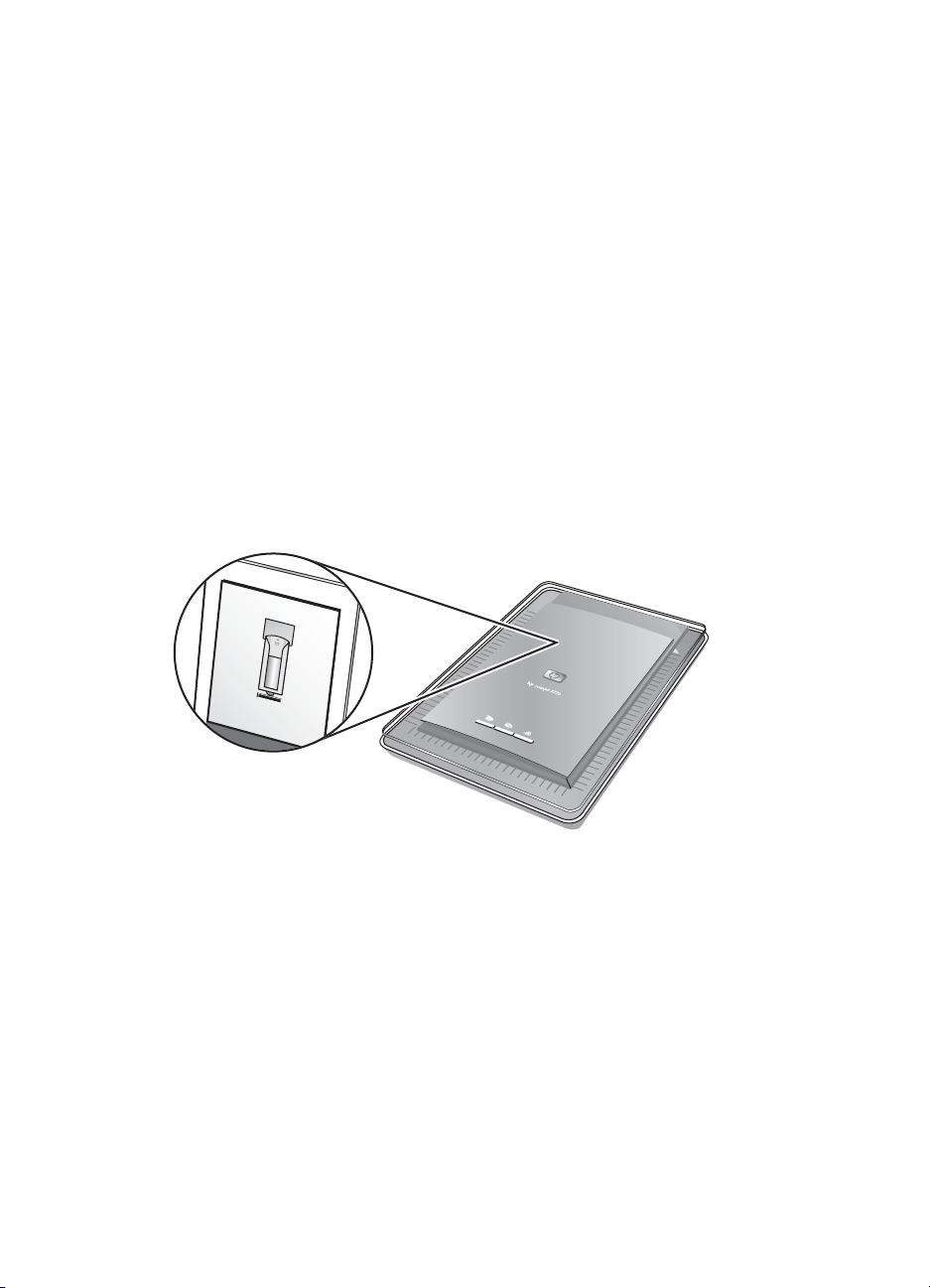
1
Kako koristiti skener
Ovaj priručnik opisuje rad digitalnog plošnog skenera HP Scanjet 3770, uključujući
upute za upotrebu skenera, korisničku podršku i otklanjanje poteškoća prilikom
instalacije. Za postupke instalacije slijedite upute na Instalacijskom posteru. Za
informacije vezane uz softver za skeniranje pogledajte odjeljak zaslonske pomoći HP
Image Zone.
U ovom odjeljku opisan je sam skener te informacije o njegovoj upotrebi i održavanju.
Napomena Ako ste instalirali HP softver za Windows® sa CD-a 2, nazivi programa
razlikuju se od onoga što je instalirano na sljedeći način:
1) Program zove se HP Photo & Imaging, a ne HP Image Zone; 2)
Program za upravljanje slikama zove se se HP Photo & Imaging Gallery, a
ne HP Image Zone. Moguće su i druge razlike u terminologiji između
softvera koji ste instalirali i dokumentacije.
Dijelovi i dodatna oprema skenera
Skener s ugrađenim dodatkom za skeniranje prozirnih materijala (TMA)
Pregled HP softvera
● HP Director pruža jednostavan pristup softverskim aplikacijama, zadanim
postavkama, statusu i sustavu zaslonske pomoći za HP uređaj. Pomoću programa
HP Director možete skenirati različite vrste izvornika (slike, dijapozitive, negative i
dokumente), raditi kopije, pregledavati i ispisivati slike ili video isječke, poći na
web-stranicu HP Shopping i ažurirati svoj HP softver.
● HP Image Zone pruža vam alate za upravljanje statičnim fotografijama, skeniranim
slikama i video isječcima. Jednostavno možete uređivati i ispisivati svoje slike,
koristiti ih u različitim projektima i dijeliti ih sa svojom obitelji i prijateljima.
● Pomoću HP softvera za skeniranje možete skenirati predmete kao što su slike,
dijapozitivi, negativi i dokumenti, a zatim ih spremiti ili ih poslati na odredište po
2 Digitalni plošni skener HP Scanjet 3770
Page 7
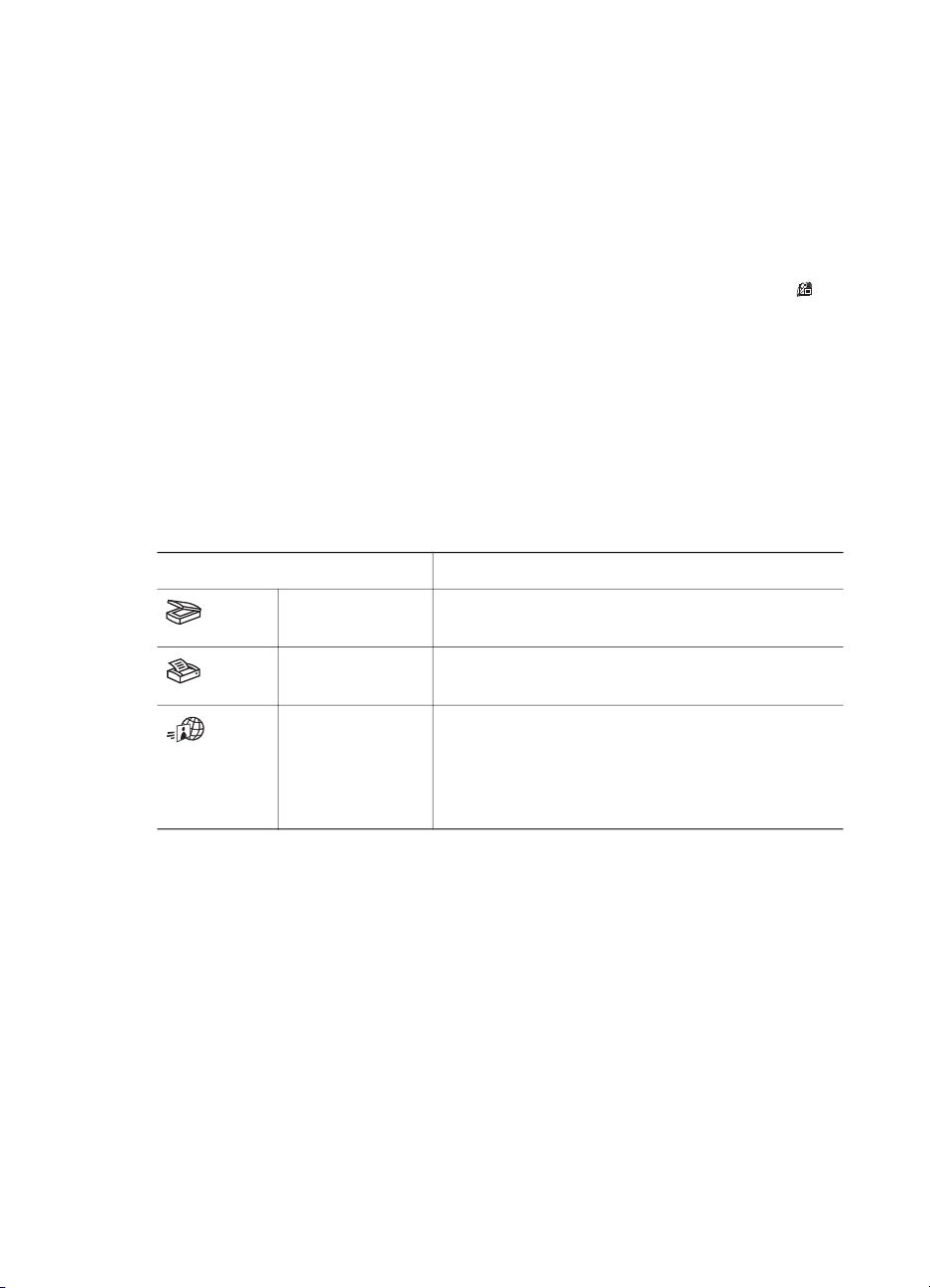
svom izboru (primjerice softversku aplikaciju ili datoteku). Softver vam daje
mogućnost pregleda slike prije završnog skeniranja. Tijekom pregleda možete
prilagoditi sliku kako biste postigli završni željeni učinak. Softver vam omogućuje i
konfiguriranje postavki skeniranja.
● Softver HP Copy šalje skenirane slike izravno na pisač.
Za dodatne informacije o HP softveru, pogledajte sustav zaslonske pomoći u programu
HP Director. Za pristup sustavu zaslonske pomoći u programu HP Director:
1Učinite jedno od sljedećeg:
– Na radnoj površini sustava Windows dvaput kliknite ikonu HP Director (
– U sistemskoj traci na desnom kraju Windows programske trake dvaput kliknite
ikonu HP Digital Imaging Monitor.
– Na programskoj traci kliknite Start, pokažite na Programs ili All Programs, a
zatim na HP i kliknite Director.
2 Ako ste instalirali više HP uređaja, kliknite jedan na popisu Select Device.
HP Director će prikazati samo gumbe koji odgovaraju odabranom uređaju.
3 Kliknite gumb Help.
Pregled gumba skenera i dodatne opreme
Značajka Opis
Skeniranje Skenira slike i dokumente sa stakla skenera i
skenira dijapozitive i negative s TMA.
Kopiranje Skenira predložak sa stakla skenera i šalje sliku na
ispis na pisaču.
).
HP Instant
Share
Dodatak za skeniranje prozirnih predložaka (TMA)
Za skeniranje dijapozitiva ili negativa veličine 35 mm možete koristiti dodatak za
skeniranje prozirnih predložaka.
Za dodatne informacije o tom dodatku pogledajte Skeniranje dijapozitiva i negativa.
Skenira predložak i omogućuje vam da ga
pošaljete putem e-pošte, načinite album na webstranici HP Photo ili naručite ispise visoke
kvalitete. (Nisu sve usluge dostupne na svim
lokacijama.)
Pregled skeniranja
Napomena Korisnici Macintosh računala, za informacije o procedurama skeniranja
pogledajte zaslonsku pomoć za HP Image Zone.
Skeniranje možete pokrenuti na jedan od tri načina:
●
Skeniranje pomoću gumba na poklopcu skenera
Korisnički priručnik 3
Page 8
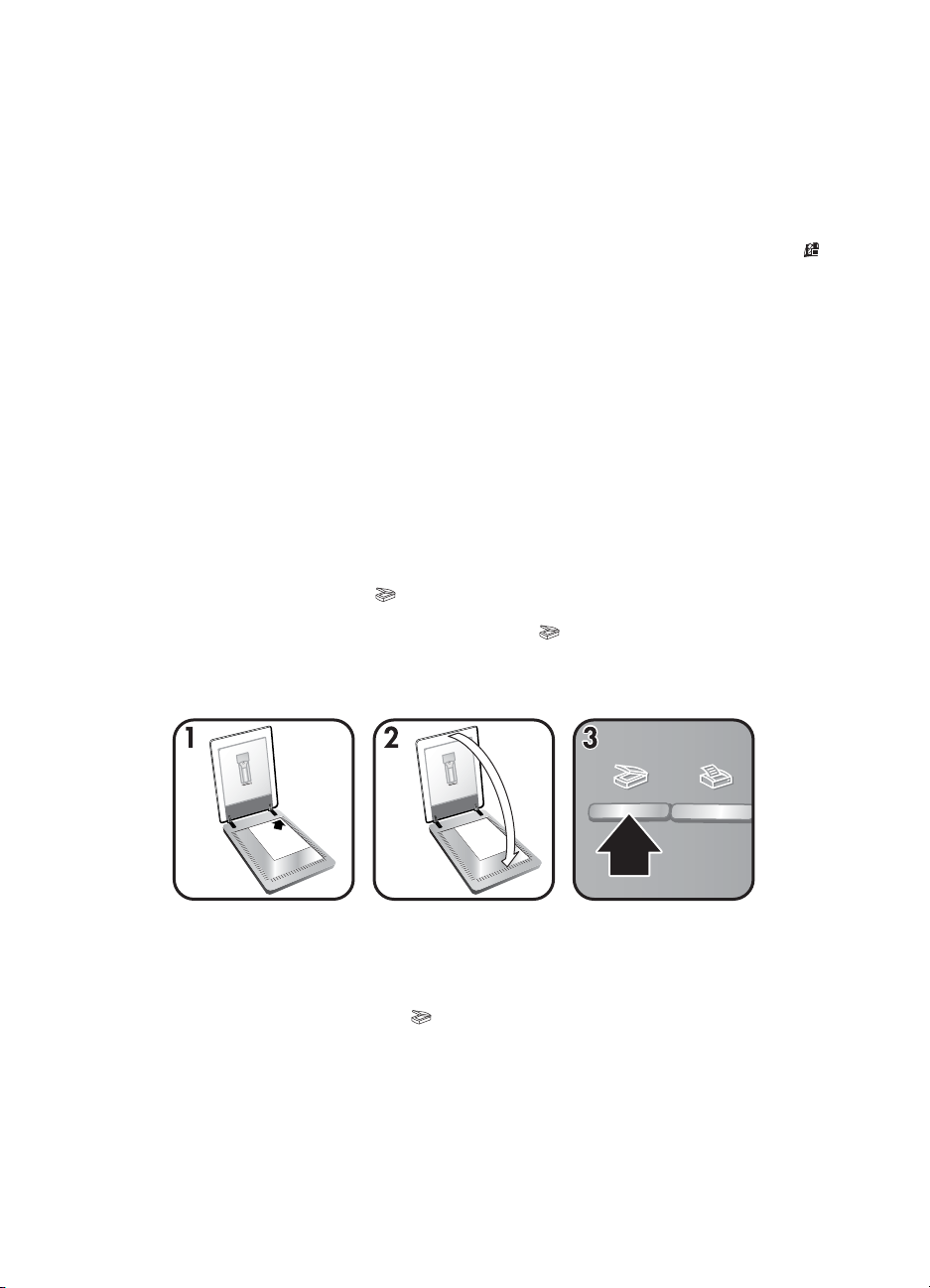
Poglavlje 1
Gumbi na poklopcu skenera predstavljaju prečace za najčešće korištene funkcije
skenera. U ovom priručniku nalaze se i upute za upotrebu gumba na poklopcu
skenera.
●
Skeniranje iz programa HP Director
Skenirajte iz programa HP Director kad želite više kontrole nad onim što skenirate.
Zadana postavka pregleda uključena je za skeniranja koje pokrenete iz programa
HP Director, čime dobivate više kontrole ako želite prilagoditi skeniranje.
Da biste pokrenuli program HP Director, dvaput kliknite ikonu HP Director (
radnoj površini. Pojavit će se prozor programa HP Director. Putem ovog prozora
možete skenirati, pregledavati ili ispisivati slike, koristiti zaslonsku pomoć i još
mnogo toga.
Ako se ikona HP Director ne nalazi na radnoj površini, u izborniku Start pokažite
na Programs ili All Programs, zatim na HP i potom kliknite HP Director.
●
Skeniranje iz drugih aplikacija
Sliku možete uvesti izravno u otvorenu datoteku u nekoj od vaših aplikacija ako ona
podržava TWAIN ili WIA. Općenito se može smatrati da ih aplikacija podržava ako
sadrži naredbe kao što su Acquire, Scan ili Import New Object. Ako niste sigurni
podržava li to vaša aplikacija i koje mogućnosti nudi, pogledajte njezinu
dokumentaciju.
Skeniranje slika i dokumenata
Pritisnite gumb Skeniraj ( ) za skeniranje slika i dokumenata.
) na
Napomena Možete koristiti i gumb Skeniraj (
s predloška TMA. Za dodatne informacije proučite Skeniranje dijapozitiva i
negativa.
1 Položite izvornik licem nadolje u gornji desni ugao na staklo skenera, kako
pokazuje referentna oznaka u uglu skenera.
2 Spustite poklopac skenera.
3 Pritisnite gumb Skeniraj (
) na poklopcu skenera.
) za skeniranje dijapozitiva ili negativa
4 Digitalni plošni skener HP Scanjet 3770
Page 9
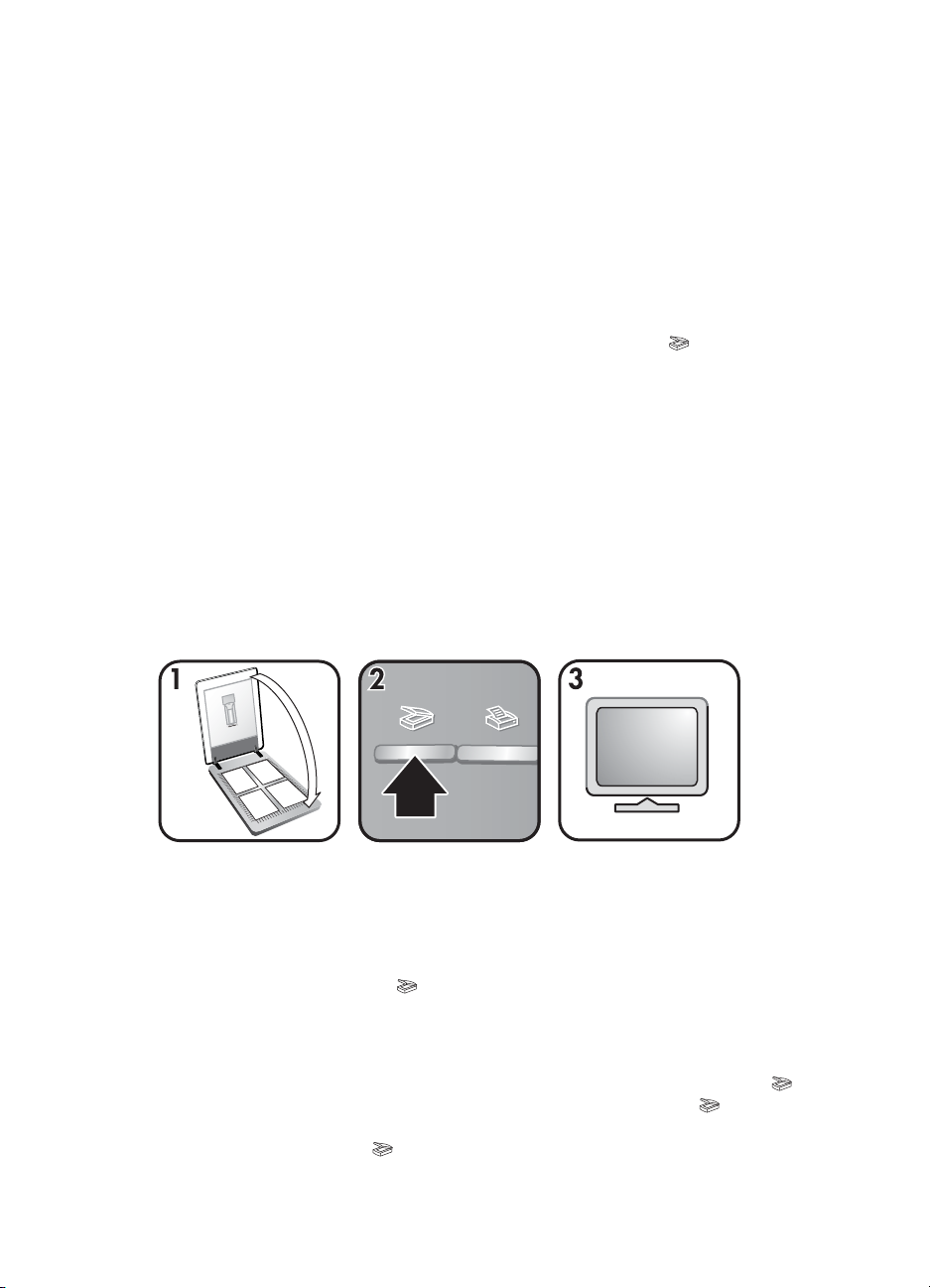
4 U dijaloškom okviru koji će se pojaviti odaberite:
– Picture ako skenirate fotografiju, ilustraciju, dijapozitive ili negative. Zadana
postavka za skenirane slike jest da se pojave u programu HP Image Zone.
– Document ako skenirate tekst, tekst i ilustracije ili bilo kakav tekst koji biste
kasnije željeli uređivati. Skenirani dokument pojavit će se na željenom
odredištu.
5 Da biste dovršili skeniranje, slijedite upute prikazane na zaslonu.
Napomena Korisnici Macintosh računala, za informacije o procedurama skeniranja
pogledajte zaslonsku pomoć za softver HP Image Zone.
Da bi se skeniranje pojednostavilo, kad koristite gumb Skeniraj (
skenera, softver ne traži da pregledate sliku. Ako želite pregledati skeniranu sliku,
označite potvrdni okvir Show Preview na zaslonu ili pokrenite skeniranje iz programa
HP Director.
HP softver za skeniranje može automatski ispraviti vaše slike ili vratiti izblijedjele boje u
stare slike. Postavka pregleda mora biti uključena ako želite koristiti ovu značajku. Da
biste uključili ili isključili ispravljanje slika, odaberite Automatically Correct Photos u
izborniku Basic HP softvera za skeniranje, a zatim označite potvrdni okvir Restore
Faded Color.
Istodobno skeniranje većeg broja slika
Sa stakla skenera možete istodobno skenirati veći broj slika.
1 Izvorne slike stavite u svaki ugao stakla na skeneru s razmakom od najmanje 6,35
mm između slika, a zatim spustite poklopac skenera.
) na poklopcu
Naputak Nakon skeniranja slike možete zakretati u programu HP Image Zone.
2 Pritisnite gumb Skeniraj (
3 Da biste dovršili skeniranje, slijedite upute prikazane na zaslonu.
Svaka skenirana slika pojavljuje se u programu HP Image Zone kao zasebna slika.
Naputak Za istodobno skeniranje većeg broja slika koristite gumb Skeniraj (
poklopcu skenera. Postavka pregleda za gumb Skeniraj (
isključena, kao u tvorničkoj postavi. Da biste promijenili postavku pregleda za
gumb Skeniraj (
Korisnički priručnik 5
) na poklopcu skenera.
) na
) mora biti
) ili HP Director, pogledajte Promjena postavki. Za
Page 10

Poglavlje 1
skeniranje iz programa HP Director postavka pregleda je u tvorničkoj postavi
uključena.
Skeniranje dijapozitiva i negativa
Savjeti za skeniranje dijapozitiva i negativa
● Za skeniranje grafoskopske folije položite foliju na staklo skenera, prekrijte je listom
bijelog papira te je skenirajte kao i inače.
● Prilikom skeniranja negativa ili dijapozitiva veličine 35 mm softver za skener
automatski povećava sliku da bude otprilike veličine 10 x 15 cm. Ako želite da
završna slika bude veća ili manja, koristite alat Resize koji je dio softvera za
skeniranje kako biste skaliranje postavili na željenu veličinu; skener će skenirati
sliku pri odgovarajućoj razlučivosti i povećanju za veličinu koju odaberete.
● Za skeniranje dijapozitiva ili negativa veličine 35 mm pomoću TMA, pritisnite gumb
Skeniraj (
● Kad obrezujete slike, u potpunosti uklonite obrube kako biste smanjili svjetlosnu
interferenciju.
Skeniranje dijapozitiva
Dodatak za skeniranje prozirnih predložaka (TMA) omogućuje vam istovremeno
skeniranje dva dijapozitiva veličine 35 mm ili dva negativa veličine 35 mm. Za
skeniranje dijapozitiva veličine 35 mm upotrijebite držač dijapozitiva koji je sastavni dio
dodatka za skeniranje prozirnih predložaka.
) na poklopcu skenera.
1 Podignite poklopac skenera.
2 S držača dijapozitiva uklonite držač negativa, ako postoji.
3 U držač dijapozitiva umetnite samo dva dijapozitiva. Dijapozitive umetnite gornjim
dijelom okrenutim prema gore i prednjim dijelom okrenutim prema vama.
4 Spustite poklopac skenera.
6 Digitalni plošni skener HP Scanjet 3770
Page 11

Napomena Uvjerite se da su dijapozitivi ravni i da se ne preklapaju. Ne pritišćite
gumb Skeniraj (
poklopac.
) sve dok niste umetnuli dijapozitive i zatvorili
5 Pritisnite gumb Skeniraj (
Pojavit će se dijaloški okvir s pitanjem što skenirate.
6 Odaberite Picture.
7 Kliknite Scan.
8 Odaberite Slides from a Transparent Materials Adapter (TMA).
9 Kliknite Scan.
10 Skenirana slika šalje se u program HP Image Zone.
Ako želite pregledati skeniranu sliku, označite potvrdni okvir Show Preview na
zaslonu ili pokrenite skeniranje iz programa HP Director.
11 Da biste dovršili skeniranje, slijedite upute prikazane na zaslonu.
12 Kad završite, uklonite dijapozitive. Držač negativa vratite u poklopac skenera.
) na poklopcu skenera.
Skeniranje negativa
Za skeniranje negativa veličine 35 mm upotrijebite držač negativa koji je sastavni dio
ugrađenog dodatka za skeniranje prozirnih predložaka.
1 Otvorite poklopac skenera i uklonite držač negativa, ako se nalazi u držaču
dijapozitiva.
2 Gurnite negativ u držač negativa tako da sjajna strana bude okrenuta prema vama.
Napomena Negativi se lako oštećuju. Dodirujte ih samo na rubovima.
3 Umetnite držač negativa u držač dijapozitiva, a zatim zatvorite poklopac skenera.
Napomena Ne pritišćite gumb Skeniraj (
zatvorili poklopac.
Korisnički priručnik 7
) sve dok niste umetnuli negative i
Page 12

Poglavlje 1
4 Pritisnite gumb Skeniraj ( ).
Pojavit će se dijaloški okvir s pitanjem što skenirate.
5 Odaberite Picture.
6 Kliknite Scan.
7 Odaberite Negatives from a Transparent Materials Adapter (TMA).
8 Kliknite Scan.
9 Skenirana slika šalje se u program HP Image Zone.
Ako želite pregledati skeniranu sliku, označite potvrdni okvir Show Preview na
zaslonu ili pokrenite skeniranje iz programa HP Director.
10 Da biste dovršili skeniranje, slijedite upute prikazane na zaslonu.
11 Kad je skeniranje završeno, uklonite negativ. Držač negativa vratite u poklopac
skenera.
Napomena Negative možete skenirati i na druge načine. Na primjer, u programu HP
Ispis kopija
Koristite gumb Kopiraj ( ) za skeniranje izvornika i njegovo slanje izravno na pisač za
ispis kopija.
Director kliknite Scan Picture. Ili, ako znate da ćete dijeliti predložak
koristeći HP Instant Share, koristite gumb HP Instant Share (
poklopcu skenera.
) na
1 Izvornik položite ispisanom stranom na staklo skenera, kao što je označeno
referentnom oznakom na skeneru, i zatvorite poklopac.
2 Pritisnite gumb Kopiraj (
prikazuje tijek kopiranja.
3 Ako želite povećati broj kopija, posvijetliti ili zatamniti kopije, povećati ih ili smanjiti,
odnosno izmijeniti postavke pisača, kliknite Cancel u dijaloškom okviru Copy in
Progress. Nakon toga možete izmijeniti i postavke u programu HP Copying.
Kopije možete izrađivati i iz programa HP Director. Za dodatne informacije pogledajte
zaslonsku pomoć za HP Image Zone.
8 Digitalni plošni skener HP Scanjet 3770
) na poklopcu skenera. Pojavit će se poruka koja
Page 13

Slanje skeniranih slika e-poštom
Jednu ili više slika možete skenirati svojim HP skenerom i poslati ih e-poštom na dva
načina:
● pomoću značajke HP Instant Share
● slanjem skeniranih slika kao privitaka
Slanje skenirane slike e-poštom pomoću značajke HP Instant Share
Vrlo jednostavno možete 1) poslati nekome e-poštu sa sličicama i vezama prema vašim
slikama pohranjenim na sigurnim HP web-stranicama – nema više privitaka; 2) učitati
slike na web-stranicu HP Photo kako biste načinili eletroničke albume sa slikama; ili 3)
naručiti slike profesionalnog ispisa s web-stranice partnera tvrtke HP. (Sve usluge neće
biti dostupne u svim područjima ili za sve operacijske sustave.)
1 Položite dijapozitive ili negative u TMA ili fotografiju licem nadolje na staklo
skenera, a zatim zatvorite poklopac skenera.
2 Pritisnite gumb Skeniraj (
Skenirana slika pojavljuje se u programu HP Image Zone. Ako skener otkrije više
odabranih područja, ona će se prikazati kao zasebne skenirane slike.
3 Odaberite jednu ili više slika u programu HP Image Zone.
4 Kliknite To E-mail i slijedite upute na zaslonu.
Slanje skeniranih slika kao privitaka e-pošte
1 Položite dijapozitive ili negative u TMA ili fotografiju na staklo skenera (potražite
ikone na skeneru koje će vam pomoći da ispravno položite izvornik), a zatim
spustite poklopac skenera.
2 Pritisnite gumb Skeniraj (
Skenirana slika pojavljuje se u programu HP Image Zone. Ako skener otkrije više
odabranih područja, ona će se prikazati kao zasebne skenirane slike.
3 Odaberite jednu ili više slika u programu HP Image Zone.
4 Kliknite Selections Menu ispod slika.
Pojavit će se dijaloški okvir u kojem je prikazan popis odredišta za slike.
5 Odaberite svoju aplikaciju e-pošte s popisa odredišta i kliknite OK.
Pokrenut će se softver za e-poštu s otvorenom novom porukom e-pošte (kojoj će
biti priložene slike koje ste odabrali).
6 Upišite adresu e-pošte, predmet i napišite poruku.
7 Poruku pošaljite kao i inače iz tog programa.
) na poklopcu skenera.
) na poklopcu skenera.
Slanje skeniranih dokumenata e-poštom
1 Položite izvornik licem nadolje u gornji desni ugao na staklo skenera, kako
pokazuje referentna oznaka u uglu skenera.
2 Spustite poklopac skenera.
3 Pritisnite gumb Skeniraj (
4 Iz padajućeg izbornika odaberite E-mail.
5 Da biste dovršili skeniranje, slijedite upute prikazane na zaslonu.
Korisnički priručnik 9
) na poklopcu skenera.
Page 14

Poglavlje 1
Promjena postavki
Neke značajke skenera HP Scanjet moguće je prilagoditi, uključujući postavke gumba
na poklopcu skenera i druge izbore.
●
Promjena postavki iz programa HP Director
Kad koristite gumbe skenera ili HP Director, skener koristi postavke optimizirane za
vrstu izvornika za skeniranje, kao što je fotografija. Sve postavke skeniranja
možete promijeniti iz izbornika Settings u programu HP Director. Za promjenu
postavki pokrenite HP Director i kliknite Settings.
●
Uključivanje i isključivanje pregleda
Napomena Korisnici Macintosh računala, za informacije o uključivanju ili
isključivanju pregleda pogledajte zaslonsku pomoć za softver HP
Image Zone.
1 Dvaput kliknite ikonu HP Director (
programskoj traci kliknite Start, pokažite na Programs ili All Programs, a zatim na
HP te kliknite HP Director.
2 Kad se HP Director otvori, uvjerite se da je vaš HP skener odabran u popisu
Select Device.
3 U izborniku Settings pokažite na Scan Settings & Preferences, a zatim kliknite
Button Settings. Otvorit će se dijaloški okvir Button Settings koji ima karticu za
svaki gumb koji je moguće konfigurirati.
4 Kliknite karticu koja odgovara gumbu koji želite postaviti.
5 Odaberite ili očistite postavku pregleda za taj gumb.
6 Kad ste zadovoljni s postavkama, kliknite OK.
Održavanje
Povremenim čišćenjem skenera osigurat ćete optimalne performanse. Opseg potrebnog
održavanja ovisi o nekoliko faktora, uključujući količinu upotrebe i okruženje. Rutinsko
čišćenje valja provoditi prema potrebi.
Upozorenje Izbjegavajte smještanje predložaka oštrih rubova u unutrašnjost
skenera. Na taj način možete oštetiti skener. Prije polaganja predloška na staklo
skenera uvjerite se da na njemu nema vlažnog ljepila, korektorske tekućine ili
drugih tvari koje bi se mogle prenijeti na staklo.
● Čišćenje stakla skenera
Odspojite USB kabel i napajački kabel skenera.
Staklo čistite mekom krpom bez dlačica poprskanom blagim sredstvom za čišćenje
stakla, a brišite ga suhom mekom krpom bez dlačica.
) na radnoj površini računala. Ili na
Opreznost Koristite samo sredstvo za čišćenje stakla. Izbjegavajte
nagrizajuća sredstva, aceton, benzen ili tetrakloride, jer bi mogli oštetiti
staklo skenera. Izbjegavajte izopropilni alkohol, jer može ostaviti pruge na
staklu.
10 Digitalni plošni skener HP Scanjet 3770
Page 15

Staklo nemojte izravno prskati sredstvom za čišćenje. Ako nanesete previše
sredstva za čišćenje stakla, sredstvo bi se moglo razliti preko ruba i oštetiti skener.
Kad završite, na skener ponovo priključite USB kabel i kabel za napajanje.
Napomena Za upute za čišćenje unutarnje strane stakla skenera posjetite web-
stranicu na adresi www.hp.com/support.
●
Čišćenje dodatka za skeniranje prozirnih predložaka (TMA)
Dodatak TMA čistite suhom mekom krpom. Ako je potrebno, lagano poprskajte
krpu sredstvom za čišćenje stakla i obrišite TMA.
Korisnički priručnik 11
Page 16

2
Otklanjanje poteškoća
U ovom odjeljku sadržana su rješenja za potencijalne probleme sa skenerom i dodatkom
za skeniranje s prozirnih predložaka (TMA).
Često postavljana pitanja
U ovom odjeljku sadržani su odgovori na često postavljana pitanja.
Kako ću testirati hardver skenera?
1 Uvjerite se da je TMA kabel na poklopcu skenera priključen na stražnji dio
skenera.
2 Uvjerite se da skener nije priključen na računalo.
3 Ponovno pokrenite skener. Vidi Ponovo pokrenite skener.
4 Odspojite USB kabel i napajački kabel skenera.
5 Uvjerite se da je napajački kabel još uvijek spojen na izvor napajanja.
6 Pritisnite i držite gumbe Skeniraj(
za napajanje na skener.
TMA bi se trebao uključiti na tri sekunde i potom isključiti. Nakon što se TMA
uključi, vodilica u unutrašnjosti skenera trebala bi se kretati naprijed-natrag, a
svjetiljka skenera bi se trebala uključiti. Svjetiljka skenera trebala bi zasvijetliti šest
puta dok se vodilica još uvijek kreće.
7 Da biste okončali test, odspojite napajački kabel.
) i Kopiraj ( ) na skeneru dok spajate kabel
Kako ću isključiti svjetiljku?
Svjetiljka skenera trebala bi se automatski isključiti nakon određenog razdoblja
neaktivnosti (oko 14 minuta). Ako se ne isključi automatski, učinite sljedeće:
1 U programu HP Director kliknite Settings.
2 Odaberite Scan Settings & Preferences.
3 Odaberite Scan Preferences.
4 Kliknite karticu Quality vs. Speed.
5 Isključite postavku Extended lamp kako bi se svjetiljka skenera isključila nakon 14
minuta neaktivnosti. Ako je ta mogućnost uključena, svjetiljka skenera isključuje se
nakon 1 sata neaktivnosti.
Ako se poteškoće vezane uz svjetiljku skenera nastave, pogledajte Korisnička podrška.
Kako ću isključiti skener?
Inače nije potrebno isključivati skener, jer nakon razdoblja neaktivnosti (oko 14 minuta),
skener se prebacuje u način rada za štednju energije. Ako u potpunosti morate isključiti
skener, odspojite ga od izvora napajanja (naponske utičnice ili napajača opremljenog
zaštitom od izboja.
12 Digitalni plošni skener HP Scanjet 3770
Page 17

Kako ću skenirati tekst za uređivanje?
Skener koristi program za raspoznavanje teksta (OCR) kako bi pretvorio tekst s
predloška u tekst koji možete uređivati na računalu. OCR se instalira automatski prilikom
instaliranja softvera HP Image Zone.
Za odabir OCR postavki poduzmite sljedeće korake:
1 Otvorite program HP Director.
2 Kliknite Settings, zatim Scan Preferences, a zatim odaberite Button Settings.
Napomena Ako skeniranje započinjete pomoću gumba na poklopcu skenera,
kliknite karticu Scan button. Ako skeniranje započinjete iz programa
HP Director, kliknite karticu Scan Document button (Director).
3 Kliknite Modify Scan Document Settings, a zatim kliknite karticu Editable Text
Settings.
Dostupne su dvije mogućnosti oblikovanja:
– Retain page formatting. Kad odaberete ovu mogućnost, blokovi teksta,
tablice i ilustracije ponovo se stvaraju na istom mjestu, a zadržavaju se
oblikovanja riječi i paragrafa. Zbog toga bi uređivanje moglo biti otežano, jer
softver sprema stupce u okvire, bez povezivanja teksta u više stupaca.
Označite potvrdni okvir Use columns when possible kako biste zadržali
stupce koje je jednostavnije uređivati. Većina korisnika bira ovu mogućnost.
Tekst se povezuje između stupaca, što omogućuje jednostavnije uređivanje.
– Do not retain page format. Odaberite ovu mogućnost za nepovezani tekst.
Time nastaje datoteka s kontinuiranim tekstom. Preporučuje se za tekst koji
želite uređivati i oblikovati u druge svrhe.
Skenirani tekst se možda neće pojaviti na vašem računalu na isti način na koji je
prikazan na izvorniku, osobito ako izvornik sadrži izblijedjeli ili umrljani tekst. Npr. neki
znakovi mogu biti netočni ili nedostajući. Dok uređujete tekst, usporedite skenirani tekst s
izvornikom i načinite potrebne ispravke.
Instalacija skenera ili poteškoće prilikom postavljanja
U ovom odjeljku sadržana su rješenja problema vezanih uz instalaciju i postavljanje.
Provjerite svoje računalo
● Uvjerite se da ono zadovoljava minimalne sistemske zahtjeve navedene na kutiji
skenera.
● Ako nemate dovoljno prostora na tvrdom disku, uklonite nepotrebne datoteke.
Upotrijebite administratorske ovlasti
Ako skener instalirate na sustave Microsoft® Windows® 2000 ili XP, morate se prijaviti
kao Administrator. Da biste doznali kako se prijaviti kao Administrator, pogledajte
pomoć u svom operacijskom sustavu.
Korisnički priručnik 13
Page 18

Poglavlje 2
Upotrijebite ispravnu mapu
Ako na računalu sa sustavom Microsoft Windows tijekom instalacije dobijete poruku
poput “Destination Directory Is Invalid” ili “Program Folder Is Invalid”, možda nemate
dopuštenja za čitanje/pisanje u toj mapi.
Provjerite kabele
vrsta kabela Radnja
Napajački kabel Napajački kabel je spojen između skenera i utičnice.
USB kabel USB kabel je spojen između skenera i računala.
● Uvjerite se da je napajački kabel čvrsto spojen na skener i
aktivnu naponsku utičnicu ili napajač opremljen zaštitom od
izboja.
● Ako je napajački kabel spojen na napajač sa zaštitom od
izboja, uvjerite se da je ovaj spojen na izvor napona i
uključen.
● Odspojite napajački kabel od skenera i isključite računalo.
Nakon 60 sekundi ponovo spojite napajački kabel na skener i
uključite računalo (tim redom).
● Upotrijebite kabel koji ste dobili sa skenerom. Drugi USB
kabeli možda nisu kompatibilni sa skenerom.
● Provjerite je li USB kabel čvrsto spojen sa skenerom i
računalom.
Za dodatne informacije o otklanjanju poteškoća s USB kabelom,
posjetite stranicu www.hp.com/support, odaberite svoju državu/
regiju te upotrijebite alat za pretraživanje kako biste pronašli teme
vezane uz otklanjanje poteškoća za USB.
Napomena Na Macintosh računalu se pomoću Apple System Profilera uvjerite da je
skener pravilno spojen s računalom.
Inicijalizacija skenera i hardverski problemi
U ovom odjeljku sadržana su rješenja na probleme vezane uz inicijalizaciju i hardver.
Ponovo pokrenite skener
Ako prilikom pokušaja upotrebe skenera dobijete poruke kao što su “Scanner
initialization failed” ili “Scanner not found”:
1 Zatvorite program HP Scanning ako je pokrenut.
2 Odspojite USB kabel kojim je skener spojen na računalo.
3 Isključite skener odspajanjem napajačkog kabla.
4 Isključite računalo na 60 sekundi, a zatim ga ponovo uključite.
5 Ponovo uključite skener spajanjem napajačkog kabla.
14 Digitalni plošni skener HP Scanjet 3770
Page 19

6 Ponovo priključite USB kabel kojim je skener spojen na računalo.
– Uvjerite se da je USB kabel ispravno priključen na stražnji dio skenera. USB
simbol na kraju kabela (priključak) treba biti okrenut prema gore. Kad je
pravilno spojen, USB priključak se doima ne posve pričvršćenim. Ako se ne
spoji ispravno, USB priključak se doima prejako pričvršćenim.
– Pokušajte priključiti USB kabel na drugu USB priključnicu na računalu.
Ako se skener i dalje ne uspijeva inicijalizirati, pokrenite program Repair (smo na
Windows računalima), kao što je opisano u odjeljku Skener više ne radi ispravno.
Testiranje hardvera skenera
Ako vam se čini da su se pojavili hardverski problemi, provjerite jesu li kabeli čvrsto
priključeni na skener, računalo i napajanje. Ako su kabeli ispravno spojeni, testirajte
skener pomoću ove procedure.
1 Uvjerite se da je TMA kabel na poklopcu skenera priključen na stražnji dio
skenera.
2 Uvjerite se da skener nije priključen na računalo.
3 Ponovno pokrenite skener. Vidi Ponovo pokrenite skener.
4 Odspojite USB kabel i napajački kabel skenera.
5 Uvjerite se da je napajački kabel još uvijek spojen na izvor napajanja.
6 Pritisnite i držite gumbe Skeniraj(
spajate kabel za napajanje na skener.
TMA bi se trebao uključiti na tri sekunde i zatim isključiti. Nakon što se TMA
uključi, vodilica u unutrašnjosti skenera bi se trebala kretati naprijed-natrag, a
svjetiljka skenera bi se trebala uključiti. Svjetiljka skenera trebala bi zasvijetliti šest
puta dok se vodilica još uvijek kreće.
7 Da biste okončali test, odspojite napajački kabel.
) i Kopiraj ( ) na skeneru istovremeno dok
Skener više ne radi ispravno
Ako skener više ne radi, postupite prema sljedećim koracima. Nakon svakog koraka
pokrenite skeniranje da biste vidjeli da li skener radi. Ako ne radi, nastavite sa sljedećim
korakom.
● Kabel je možda odspojen. Provjerite jesu li i USB i napajački kabel čvrsto spojeni
● Odspojite napajački kabel iz napajanja, pričekajte 60 sekundi, a zatim ga ponovo
spojite.
● Ponovo pokrenite računalo.
● Na računalu je možda došlo do sukoba softvera. Možda ćete morati reinstalirati
program HP Image Zone. U tu svrhu pokrenite program Repair (samo na Windows
računalima).
– Kliknite Start, pokažite na Settings, a zatim kliknite Control Panel (u sustavu
Windows XP kliknite Start, a zatim Control Panel).
– Kliknite Add/Remove Programs, a zatim odaberite program HP Image Zone.
– Kliknite Add/Remove (ili Change, ovisno o vašoj verziji sustava Windows).
– Slijedite upute na zaslonu računala, a zatim kliknite Repair.
● Instalirajte skener na drugo računalo. Na taj ćete način utvrditi je li problem vezan
za računalo ili za skener.
Korisnički priručnik 15
Page 20

Poglavlje 2
Problemi s dodatkom za skeniranje prozirnih predložaka (TMA)
U ovom odjeljku potražite pomoć za probleme koji se mogu javiti prilikom skeniranja
dijapozitiva i negativa veličine 35 mm s dodatka za prozirne predloške (TMA).
Dodatak za skeniranje prozirnih predložaka uopće ne funkcionira
Kabel TMA dodatka možda nije ispravno spojen. Provjerite je li kabel dodatka čvrsto
spojen između dodatka i TMA priključnice na stražnjem dijelu skenera.
Ne mogu odabrati dijapozitive ili negative u dijaloškom okviru What are you scanning?
Nakon svakog koraka pokrenite skeniranje da biste vidjeli da li skener radi. Ako ne
rade, nastavite sa sljedećim korakom.
● Kabel TMA dodatka možda nije ispravno spojen. Provjerite je li kabel dodatka
čvrsto spojen na TMA priključnicu na skeneru.
● Ako je TMA spojen dok je HP softver za skeniranje pokrenut, ponovo pokrenite
softver. To omogućuje softveru da otkrije dodatak.
● Možda ste prije odabrali Do not ask me again u dijaloškom okviru What are you
scanning? što znači da je dijaloški okvir What are you scanning? zaobiđen. Za
ponovno pojavljivanje dijaloškog okvira slijedite ove korake:
– U programu HP Director kliknite Settings.
– Kliknite Scan Picture Settings.
– Kliknite karticu Preferences.
– Odaberite Prompt for originals, slides or negatives kad je TMA privinut.
U dodatku nije vidljivo nikakvo svjetlo ili tek slabo svjetlo
Nakon svakog koraka pokrenite skeniranje da biste vidjeli da li skener radi. Ako ne radi,
nastavite sa sljedećim korakom.
● Provjerite je li dodatak za skeniranje prozirnih predložaka (TMA) priključen na
skener.
● Uvjerite se da su odabrane mogućnosti Slides from a Transparent Materials
Adapter ili Negatives from a Transparent Materials Adapter u dijaloškom okviru
Scan Picture. Ako te dvije mogućnosti nisu dostupne, ponovo pokrenite softver
dok je TMA priključen na skener.
● Žarulja u dodatku možda ne radi. Pritisnite gumb Skeniraj (
Dijapozitivi ili negativi i pogledajte je li se pojavilo svjetlo. Ako je žarulja
pokvarena, potreban je servis. Vidi Korisnička podrška.
● Dodatku je potrebno kratko vijeme da se zagrije. Pričekajte nekoliko sekundi pa
pogledajte je li se svjetlo upalilo. Za najbolju kvalitetu skeniranja dopustite da se
svjetlo dodatka grije barem 30 sekundi.
), a zatim odaberite
Rješavanje problema s dijapozitivima ili negativima
U ovom odjeljku potražite pomoć za poteškoće s dijapozitivima ili negativima veličine 35
mm skenirane s dodatka za skeniranje prozirnih predložaka (TMA).
16 Digitalni plošni skener HP Scanjet 3770
Page 21

Sliku nije moguće povećati
Možda ste odabrali mogućnost Zoom in umjesto Resize. Mogućnost Zoom in mijenja
samo izgled na zaslonu. Upotrijebite mogućnost Resize da biste promijenili veličinu
skenirane slike. Za dodatne informacije pogledajte zaslonsku pomoć u programu HP
Image Zone.
Neispravne boje, ili je slika pretamna ili presvijetla
● Možda nije odabrano područje završnog skeniranja. Softver možda postavlja
ekspoziciju na temelju cjelokupnog područja umjesto područja za završno
skeniranje. Odaberite i povucite ručice oko područja odabira koje želite za područje
završnog skeniranja.
● Postavke za prozirne materijale su obrnute. Odaberite Slides from TMA za
dijapozitive ili Negatives from TMA za negative.
● Uvjerite se da prozori dodatka nisu blokirani ili prljavi.
Skenirana slika ima određenu, obično ružičastu, nijansu
Slika je vjerojatno skenirana bez upotrebe dodatka. Za pregled koraka za skeniranje
dijapozitiva ili negativa veličine 35 mm pogledajte Skeniranje dijapozitiva i negativa.
Na skeniranoj slici pojavljuju se točkice ili pruge
● Uvjerite se da originalni dijapozitiv nije oštećen i da na njemu nema nečistoća.
●Čišćenje stakla skenera.
● Prozore dodatka čistite blago navlaženom mekom krpom.
Skenirane slike su tamne
● Provjerite je li svjetlo dodatka uključeno prije nego kliknete Scan ili Accept.
● Žarulja u dodatku je možda pokvarena ili ne radi. Ako je žarulja pokvarena,
potreban je servis.
Skenirana slika je crna iako je svjetlo dodatka uključeno
● U izborniku Basic u programu HP Image Zone kliknite Lighten/Darken.
● Uvjerite se da prozori dodatka nisu blokirani ili prljavi.
Deinstaliranje softvera
Za uklanjanje softvera slijedite sljedeće korake.
1Učinite jedno od sljedećeg:
– U izborniku Start pokažite na Programs ili All Programs, zatim na HP i na
naziv skenera ili na Scanners, te kliknite Uninstall Software.
– Kliknite Start, pokažite na Settings i kliknite Control Panel (u sustavu
Windows XP kliknite Start, a zatim Control Panel). Kliknite Add/Remove
Programs, odaberite HP Image Zone i kliknite Add/Remove (ili Change,
ovisno o verziji sustava Windows). Pojavit će se čarobnjak HP Install Wizard.
2 Kliknite Next.
3 Odaberite Remove, a zatim kliknite Next.
Softver će biti uklonjen s vašeg računala.
Korisnički priručnik 17
Page 22

Poglavlje 2
Dodatna pomoć za otklanjanje poteškoća
Da biste riješili druge probleme vezane uz skener ili dodatak za skeniranje prozirnih
predložaka, pristupite sustavu zaslonske pomoći:
1 Otvorite program HP Director.
2 Kliknite Help, a zatim HP Scanjet 3770 scanner.
Za otklanjanje poteškoća sa softverom za skener pogledajte zaslonske upute za HP
Image Zone.
18 Digitalni plošni skener HP Scanjet 3770
Page 23

3
Korisnička podrška
U ovom odjeljku navedene su informacije o podršci, uključujući telefonske brojeve i
informacije o web-stranicama.
Mogućnosti pristupa web-stranicama za hendikepirane korisnike
Korisnici s tjelesnim hendikepom mogu dobiti pomoć ako posjete stranice
www.hp.com/accessibility.
HP web-stranice
Posjetite www.hp.com da biste:
● Dobili savjete za učinkovitije i kreativnije skeniranje.
● Ostvarili pristup nadogradnjama upravljačkih programa i softvera za HP Scanjet.
● Registrirali svoj proizvod.
● Pretplatili se na biltene, nadogradnje upravljačkih programa i softvera i obavijesti o
podršci.
● Nabavili dodatnu opremu.
Postupak podrške
Podrška za HP proizvode najučinkovitije se dobiva ako poduzmete sljedeće korake
navedenim redoslijedom:
1 Pregledajte zaslonske upute o programu i skeneru, uključujući i odjeljak o
otklanjanju poteškoća.
2 Pristupite HP web-stranici za podršku korisnicima. Ako imate pristup Internetu,
možete dobiti niz informacija o svom skeneru. Na adresi www.hp.com/support
posjetite web-stranice tvrtke HP kako biste dobili pomoć za proizvod, upravljačke
programe i nadgradnje softvera. HP web-stranice za podršku korisnicima dostupne
su na sljedećim jezicima: nizozemskom, engleskom, francuskom, njemačkom,
talijanskom, portugalskom, španjolskom, švedskom, tradicionalnom kineskom,
pojednostavnjenom kineskom, japanskom i korejskom. (Podrška za Dansku, Finsku
i Norvešku dostupna je samo na engleskom jeziku.)
3 Pristupite HP e-podršci. Ako imate pristup Internetu, kontaktirajte HP putem e-
pošte tako da posjetite stranice na adresi www.hp.com/support. Primit ćete osobni
odgovor HP-ovog tehničara iz službe korisničke podrške. Podrška e-poštom
dostupna je na jezicima navedenim na toj stranici.
4 Obratite se lokalnom prodavaču HP-ovih proizvoda. Ako vaš skener ima
hardverski kvar, potražite rješenje kod lokalnog zastupnika za HP proizvode. Servis
je besplatan tijekom razdoblja ograničene garancije. Po isteku razdoblja garancije,
zastupnik će vam zaračunati svoje usluge.
– Obratite se HP Centru za korisničku podršku kako biste dobili podršku
telefonom. Na sljedećoj stranici potražite informacije o pojedinostima i uvjetima
telefonske podrške u vašoj državi/regiji: www.hp.com/support. U stalnim
Korisnički priručnik 19
Page 24

Poglavlje 3
nastojanjima da poboljšamo svoju telefonsku podršku, savjetujemo vam da
redovito provjeravate naše web-stranice na kojima ćete naći nove informacije o
uslugama i isporuci. Ako problem ne možete riješiti koristeći gore navedene
mogućnosti, nazovite HP dok ste pred svojim računalom i skenerom. Za bržu
uslugu, budite spremni pružiti odgovore na sljedeća pitanja:
– broj modela skenera (nalazi se na skeneru)
– serijski broj skenera (nalazi se na skeneru)
– operacijski sustav računala
– verzija softvera za skener (nalazi se na naljepnici CD-a sa softverom za
skener)
– poruke koje su se prikazale u vrijeme kad je došlo do poteškoća
Uvjeti za dobivanje HP telefonske podrške podložni su promjeni bez prethodne najave.
Telefonska podrška besplatna je od datuma kupnje za vrijeme navedenog razdoblja,
osim ako nije drugačije navedeno.
Lokacije
Afrika 30 dana
Daleki Istok 1 godina
Kanada 1 godina
Europa 1 godina (Pogledajte sljedeću tablicu za
Latinska Amerika 1 godina
Bliski Istok 30 dana
Sjedinjene Američke Države 90 dana
Razdoblje besplatne telefonske
podrške
pojedinosti o svakoj državi.)
Telefonska podrška u Sjedinjenim Američkim Državama
Podrška je dostupna i za vrijeme i nakon isteka jamstvenog razdoblja.
Tijekom jamstvenog razdoblja telefonska podrška pruža se besplatno. Nazovite 800-
HPINVENT (800-474-6836). Telefonska podrška u SAD-u dostupna je na engleskom i
španjolskom jeziku 24 sata na dan, 7 dana tjedno (dani i sati pružanja podrške mogu se
mijenjati bez najave).
Po završetku jamstvenog razdoblja nazovite 800-HPINVENT (800-474-6836). Cijena
podrške je 25,00 USD po problemu i zaračunava se na vašu kreditnu karticu. Ako
smatrate da je vaš HP proizvod potrebno servisirati, nazovite HP Centar za korisničku
podršku koji će vam pomoći odrediti da li je servis potreban.
20 Digitalni plošni skener HP Scanjet 3770
Page 25

Telefonska podrška za Europu, Bliski istok i Afriku
Telefonski brojevi i politika HP Centra za korisničku podršku mogu se mijenjati. Posjetite
sljedeću web-stranicu i potražite informacije o pojedinostima i uvjetima telefonske
podrške u vašoj državi/regiji: www.hp.com/support.
Alžir
Austrija www.hp.com/support
Bahrein 800 171
Belgija www.hp.com/support
Češka 261307310
Egipat 2 532 5222
Finska www.hp.com/support
Francuska www.hp.com/support
Njemačka www.hp.com/support
Grčka +30 210 6073603 (međunarodni broj)
Mađarska 1 382 1111
Irska www.hp.com/support
Izrael (0) 9 830 4848
Italija www.hp.com/support
Luksemburg www.hp.com/support
61 56 45 43
801 11 22 55 47 (u državi)
800 9 2649 (Cipar)
Bliski Istok +971 4 366 2020 (međunarodni broj)
Maroko 22 404747
Nizozemska www.hp.com/support
Nigerija 1 3204 999
Norveška www.hp.com/support
Poljska 22 5666 000
Portugal www.hp.com/support
Rumunjska (21) 315 4442
Rusija 095 7973520 (Moskva)
812 3467997 (St.Petersburg)
Korisnički priručnik 21
Page 26

Poglavlje 3
(nastavak)
Saudijska Arabija 800 897 1444
Slovačka 2 50222444
Južna Afrika +27 11 2589301 (međunarodni broj)
Španjolska www.hp.com/support
Švedska www.hp.com/support
Švicarska www.hp.com/support
Tunis 71 89 12 22
Turska 216 579 71 71
Ukrajina (380 44) 4903520
Ujedinjeni Arapski Emirati 800 4520
Ujedinjeno Kraljevstvo www.hp.com/support
Telefonska podrška diljem svijeta
Telefonski brojevi i politika HP Centra za korisničku podršku mogu se mijenjati. Posjetite
sljedeću web-stranicu i potražite informacije o pojedinostima i uvjetima telefonske
podrške u vašoj državi/regiji: www.hp.com/support.
086 0001030 (Južnoafrička Republika)
Argentina
Australija +61 (3) 8877800
Brazil +55 (11) 3747 7799 (Grande São Paulo)
Kanada 1 800 HPINVENT (800-474-6836)
Srednja Amerika i Karibi +1 800 711 2884
Čile 800 360 9994
Kina +86 (21) 3881 4518
Kolumbija 01 800 011 4726
Kostarika 0 800 011 0524
Dominikanska Republika 1 800 7112884
Gvatemala 1800 999 5105
22 Digitalni plošni skener HP Scanjet 3770
+54 11 4778 8380
0 810 555 5520
+55 0800 157751 (izvan Grande São
Paulo)
905-206-4663 (Mississauga)
Page 27

(nastavak)
Hong Kong +852 2802 4098
Indija 1 600 447737
Indonezija +62 (21) 350 3408
Jamajka 0-800-7112884
Japan 0570 000 511 (unutar Japana)
+81 3 3335 9800 (izvan Japana)
Koreja, Republika +82 1588-3003 (Seoul)
0 80-999-0700 (izvan Japana)
Malezija +60 1 800 805 405
Meksiko 01-800-4726684)
(55) 5258 9922
Novi Zeland +64 (9) 356 6640
Panama 001 800 711 2884
Peru 0 800 10111
Filipini + 63 (2) 867 3551
Puerto Rico +1 877 2320 589
Singapur +65 6272 5300
Tajvan +886 0 800 010055
Tajland +66 (0) 2 353 9000
Trinidad i Topago 1 800 7112884
Sjedinjene Američke Države 1 800 HPINVENT (800-474-6836)
Venecuela 01 800 4746 8368
Vijetnam +84 (0) 8 823 4530
Korisnički priručnik 23
Page 28
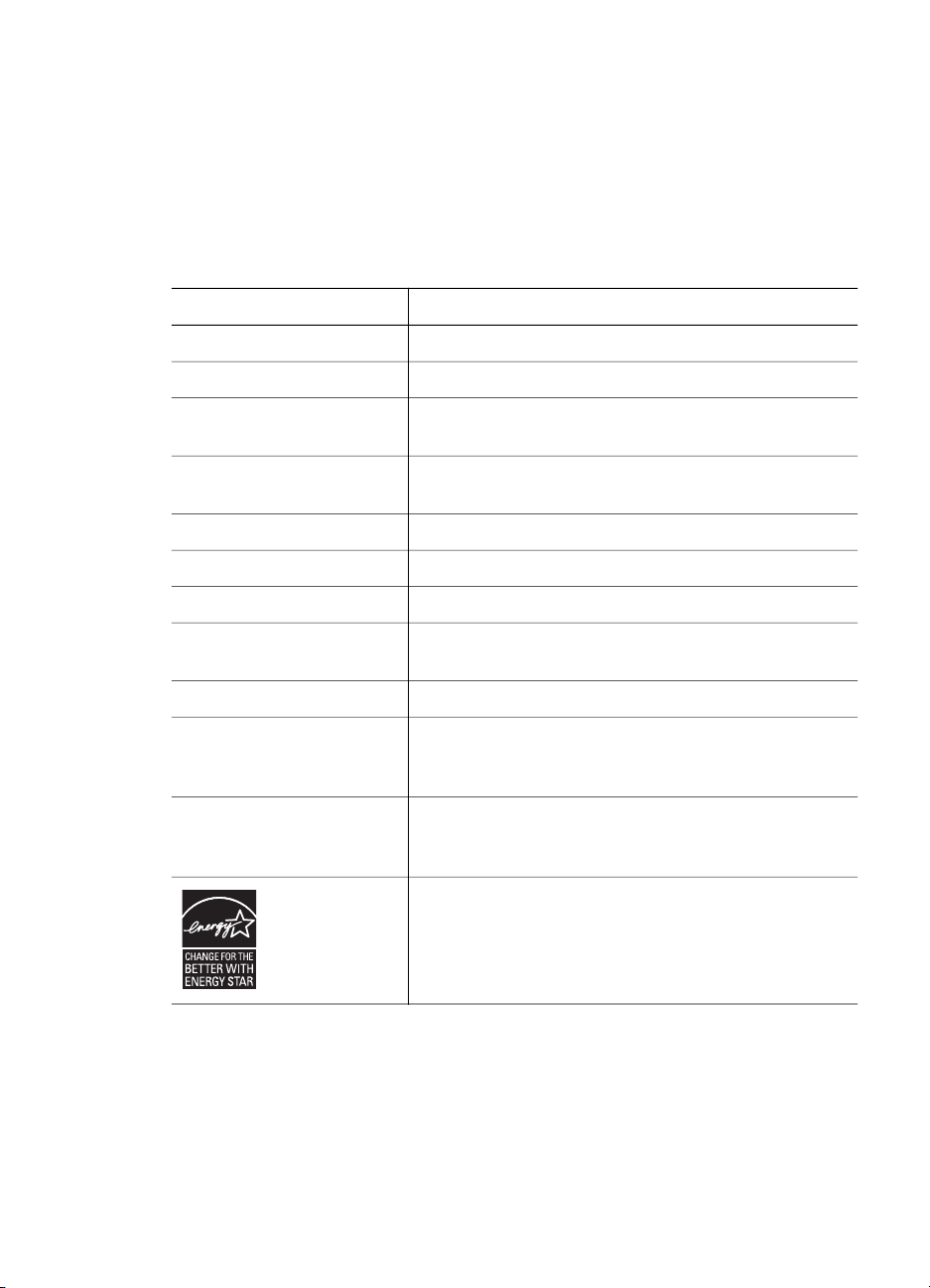
4
Specifikacije proizvoda
U ovom odjeljku sadržane su specifikacije proizvoda za digitalni plošni skener HP
Scanjet 3770 i dodatnu opremu.
Specifikacije skenera
Naziv Opis
Vrsta skenera Plošni
Težina (bez poklopca) Digitalni plošni skener HP Scanjet 3770 2,008 kg
Veličina skenera (bez
poklopca)
Veličina skenera (s
poklopcem)
Element za skeniranje CCD uređaj
Sučelje Hi-Speed USB
Optička razlučivost Digitalni plošni skener HP Scanjet 3770 2400 tpi
Hardverska razlučivost Digitalni plošni skener HP Scanjet 3770 1200 x 2400
Odaberiva razlučivost 12 tpi do 999.999 tpi pri skaliranju od 100 posto
Izmjenični napon 100-120 V 60 Hz – Sjeverna Amerika 200-240 V 50 Hz
Potrošnja energije Za informacije o potrošnji energije pogledajte datoteku
Digitalni plošni skener HP Scanjet 3770 286,85 x
435,51 x 47 mm
Digitalni plošni skener HP Scanjet 3770 286,85 x
435,51 x 65,46 mm
tpi
– Kontinentalna Europa, Ujedinjeno Kraljevstvo,
Australija 100-240 V 50 Hz/60 Hz – ostatak svijeta
regulatory_supplement.htm na CD-u sa softverom HP
Image Zone.
Digitalni plošni skener HP Scanjet 3770 sukladan je
standardu Energy Star. Kao partner programa
Energy Star, tvrtka Hewlett-Packard Company
ustanovila je da ovaj proizvod udovoljava Energy Star
naputcima za učinkovito korištenje energije.
Specifikacije dodatka za skeniranje prozirnih predložaka (TMA)
Sljedeće specifikacije odnose se na dodatak za skeniranje prozirnih predložaka (TMA),
a ne na skener.
24 Digitalni plošni skener HP Scanjet 3770
Page 29

Naziv Opis
Vrste dijapozitiva Sve standardne vrste dijapozitiva veličine 35 mm do
Vrste negativa 35 mm
Kapacitet za dijapozitive 2
Kapacitet za negative 1 negativ
Veličina 276,62 x 450,39 x 18,46 mm
Masa 1,02 kg
Napajanje 12 VDC, 5,2 mA, 0,0603 W < (iz skenera)
Specifikacije okružja
Naziv Opis
Temperatura Rad sa skenerom i TMA: 10° do 35 °C
3,2 mm debljine: Vrste A, SB i LKM
Skladištenje: -40° do 70 °C
Relativna vlažnost
zraka
Radna: 15 posto do 80 posto za 10 ° do 35 °C
Skladištenje: 0° do 65 °C
Korisnički priručnik 25
Page 30
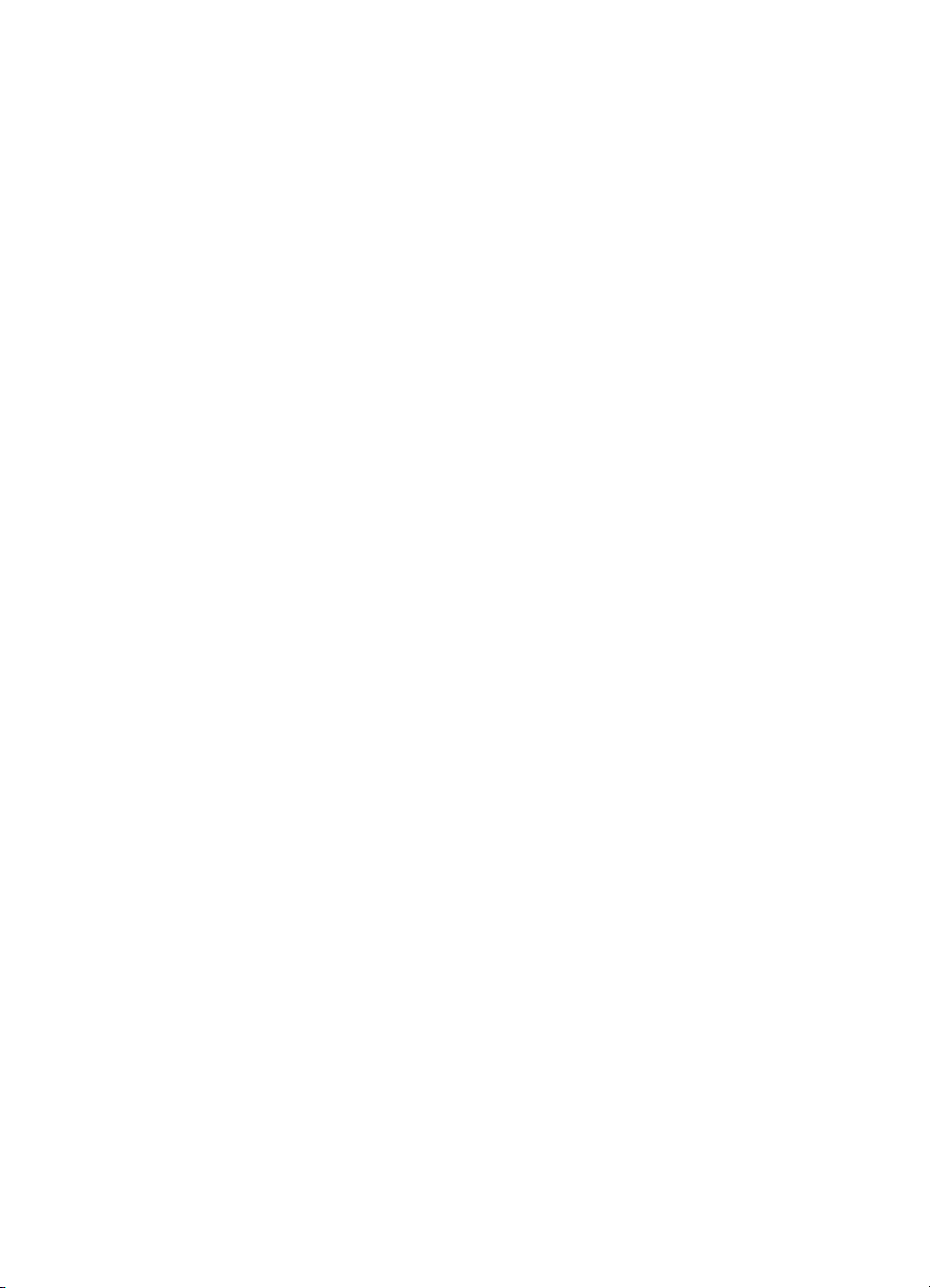
Page 31

Page 32

www.hp.com
Printed in U.S.A. 2004
*L1910−90109*
00000-00000
